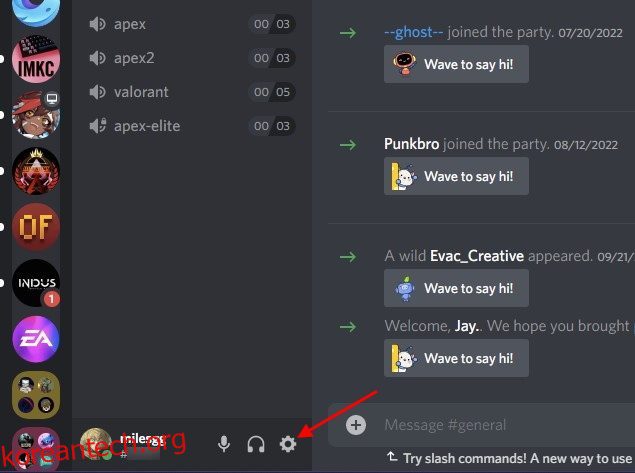Discord는 가장 인기 있는 게임 채팅 앱으로 사용자가 게임을 하면서 친구와 대화할 수 있습니다. 가장 잘 알려진 기능 중 하나는 친구 목록을 살펴보고 모든 사람이 그 순간에 어떤 게임을 하고 있는지 확인할 수 있다는 것입니다. 이것은 현재 재생 중인 게임, Spotify에서 듣고 있는 노래 등으로 Discord 활동을 자동으로 설정하는 Rich Presence 기능으로 인해 가능합니다. 그러나 게임이 실수로 열렸지만 최소화되거나 친구들이 당신을 괴롭히는 경우에도 활동이 표시되어 빠르게 성가시게 될 수 있습니다. 우리는 이러한 상황을 피하고 개인 정보를 관리할 수 있도록 도와드립니다. 이제 Discord에서 현재 플레이 중인 게임을 표시하지 않도록 하는 방법을 배울 때입니다. 이 가이드를 사용하면 서버에서 현재 게임 활동을 숨기고 좋아하는 타이틀을 평화롭게 플레이할 수 있습니다.
목차
Discord에서 플레이 중인 게임 숨기기(2022)
이 가이드에는 데스크톱 및 모바일에서 Discord 계정의 게임 활동을 비활성화하는 단계가 포함되어 있습니다. 또한 특정 서버에서 플레이 중인 게임을 표시하지 않는 방법을 설명하므로 바로 들어가 보겠습니다.
Discord에서 재생 중인 게임 표시 중지(Windows)
먼저 Discord가 친구 목록이나 서버 등 플랫폼에서 플레이하고 있는 게임을 표시하지 않도록 하는 방법을 설명합니다. 이 방법은 Discord 웹 앱과 Windows, Mac 및 Linux 앱에서 작동합니다. 따라야 할 단계는 다음과 같습니다.
1. Discord를 열고 왼쪽 하단 모서리의 사용자 이름 옆에 있는 톱니바퀴 아이콘을 클릭하여 설정을 엽니다.
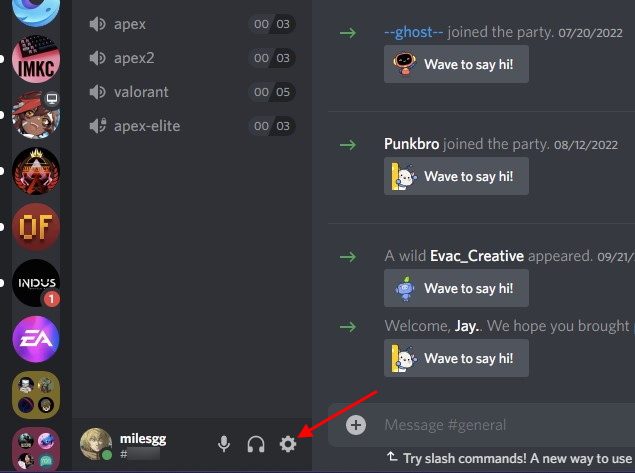
2. 설정에서 아래로 스크롤하여 왼쪽 사이드바에서 “활동 개인 정보 보호” 옵션을 클릭합니다.
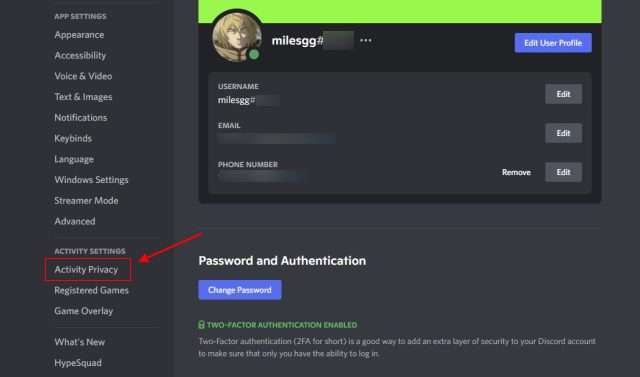
3. 다음으로, 오른쪽 창에서 “현재 활동을 상태 메시지로 표시” 토글을 비활성화하여 현재 하고 있는 게임을 Discord에서 다른 사람들로부터 숨깁니다.
참고: 이 기능을 끄면 Discord에서 Spotify, 참여하는 공개 Discord Stages 및 Rich Presence를 지원하는 기타 앱의 활동 상태 표시도 중지됩니다. 모른다면 Spotify와 Discord를 연결하여 내가 속한 서버의 사용자에게 어떤 노래를 듣고 있는지 보여줄 수 있습니다.

4. 또한, 게임 활동을 향후 가입하는 대규모 Fornite 또는 Minecraft Discord 서버에서 볼 수 있는지 여부를 설정할 수 있습니다. 모든 사람이 내가 플레이하는 것을 보지 못하게 하려면 동일한 설정 화면에서 “대규모 서버에 참여할 때 기본적으로 활동 상태 공유”를 비활성화할 수 있습니다.
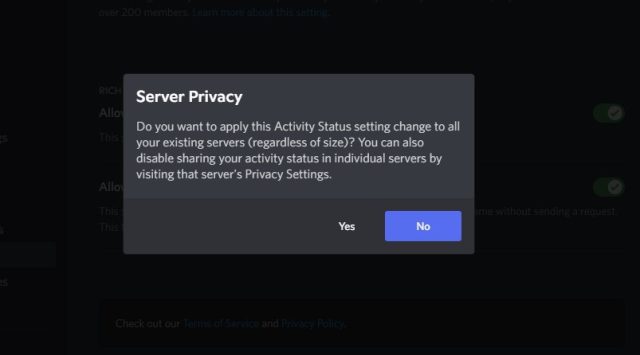
기존 서버에 새 설정을 적용할지 여부를 묻는 “서버 개인 정보” 확인 메시지가 표시되면 원하는 대로 옵션을 선택합니다. 그리고 그게 다야. Discord에서 플레이 중인 게임을 표시하지 않도록 개인 정보 설정을 성공적으로 변경했습니다.
Discord 상태에 수동으로 표시되지 않도록 게임 제거
이제 개인 정보 설정을 변경하는 것 외에도 이전에 Discord의 활동 상태에 표시된 게임을 제거하도록 선택할 수 있습니다. 작동 방식은 다음과 같습니다.
1. Discord 설정으로 이동하여 왼쪽 사이드바에서 “등록된 게임”을 선택합니다.
2. 그런 다음 제거하려는 게임 위로 마우스를 가져간 다음 오른쪽 상단에 표시되는 빨간색 “X” 아이콘을 클릭합니다.
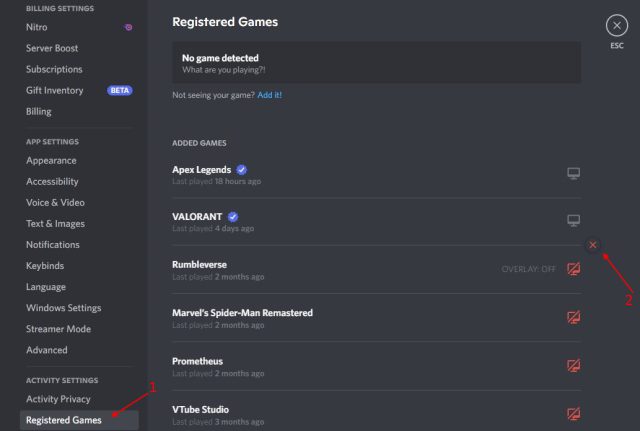
개별 Discord 서버에서 플레이하는 게임을 표시하지 마십시오
이제 플랫폼 전체가 아닌 일부 서버에서만 게임 활동 기능을 비활성화하려는 가능성이 있습니다. 글쎄, 당신은 그것을 쉽게 할 수 있고 당신이 그 특정 서버에서 하고 있는 게임을 표시하지 않을 수 있습니다. 귀하의 친구와 귀하가 가입한 다른 서버의 사용자는 귀하의 현재 활동을 계속 볼 수 있습니다.
관심이 있는 경우 개별 서버의 Discord 상태에서 플레이 중인 게임을 숨기는 방법은 다음과 같습니다.
1. 활동 상태를 비활성화하려는 서버로 이동하여 왼쪽 상단의 서버 이름을 클릭합니다.
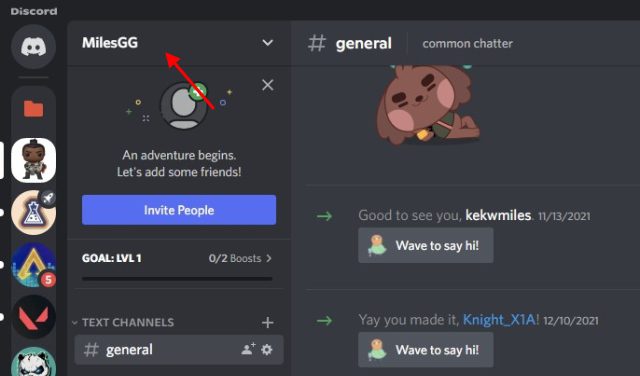
2. 열리는 드롭다운 메뉴에서 “개인 정보 설정” 옵션을 클릭합니다.
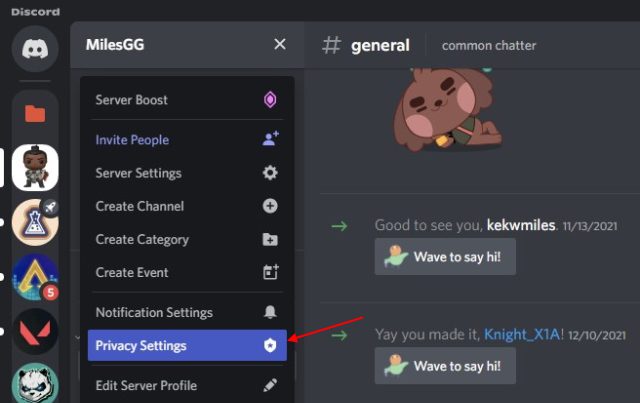
3. 이제 첫 번째 섹션에서 했던 것처럼 “활동 상태” 토글을 비활성화합니다. 선택한 서버에서 플레이 중인 게임 공유가 중지됩니다. 귀하의 활동은 채팅 앱의 다른 모든 곳에서 볼 수 있습니다.
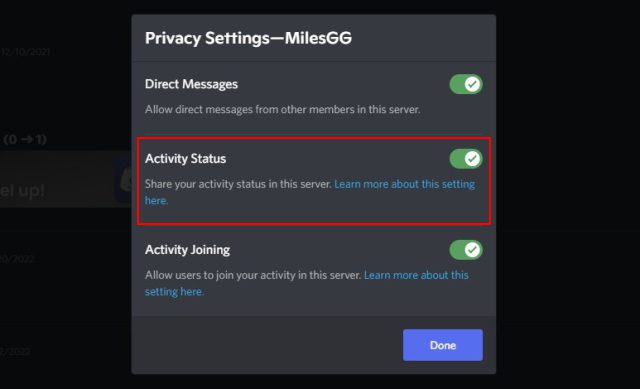
Discord Mobile(Android 및 iOS)에서 활동 공유 중지
iPhone 또는 Android 휴대전화에 Discord가 있고 게임 중에 친구와 대화하는 데 사용하는 경우 앱의 활동 상태에 모바일 게임 이름이 표시되지 않습니다. 에서만 발생합니다. 삼성 갤럭시 폰, 사용자가 독점적인 Discord 통합을 설정하고 사용해야 하는 경우. 예, 귀하가 속한 서버의 친구 또는 사용자는 귀하가 플레이하는 모바일 게임을 볼 수 없습니다.
하지만 모바일로 강의나 대화를 듣기 위해 공개 스테이지에 참여하면 디스코드의 다른 사용자에게 상태로 표시됩니다. 플랫폼에서 비공개로 유지하려면 이 상태를 숨길 수 있습니다. 방법은 다음과 같습니다.
1. Discord 모바일 앱을 열고 하단 탐색 모음에서 프로필 아이콘을 탭합니다. 그런 다음 “개인 정보 및 안전” 설정 옵션을 선택합니다.
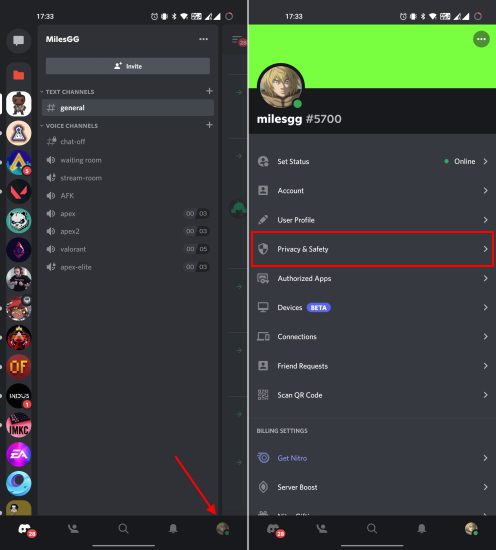
2. 개인 정보 및 안전 설정 페이지에서 “현재 활동을 상태 메시지로 표시” 토글을 끕니다. 그리고 그게 다야.
참고: 이 가이드에 따라 Discord 데스크톱 또는 웹 앱에서 활동 상태를 숨기면 모바일 계정에도 동일한 설정이 자동으로 적용됩니다. 두 플랫폼 모두에서 이 기능을 개별적으로 비활성화할 필요가 없습니다.
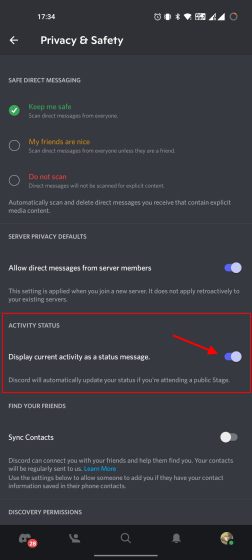
자주 묻는 질문
Discord가 인터넷에서 무엇을 하는지 보여줍니까?
Discord는 컴퓨터에서 현재 플레이 중인 게임이나 사용 중인 소프트웨어(수동으로 추가한 경우)를 자동으로 보여줍니다. 그러나 Discord는 인터넷에서 탐색 중인 웹사이트를 표시하지 않습니다. 음성 채널로 대화하거나 백그라운드에서 Discord 앱을 열어두더라도 인터넷을 탐색하는 동안 개인 정보가 손상되지 않습니다. 다른 Discord 사용자가 컴퓨터에서 방문하는 웹사이트를 보는 것에 대해 걱정할 필요가 없습니다.
Discord가 Chrome에서 무엇을 하는지 보여줍니까?
아니요, Discord는 Chrome에서 탐색 중인 내용을 서버의 친구와 사용자에게 자동으로 표시하지 않습니다. 그러나 활동 상태에서 Chrome을 사용 중임을 표시하도록 선택할 수 있습니다. “설정 -> 등록된 게임 -> 앱이 보이지 않습니까?”를 사용하여 수동으로 앱을 추가해야 합니다. 추가!” 옵션. Discord는 사용자에게 “Google Chrome 재생 중” 상태를 표시합니다.
디스코드에 모바일에서 하고 있는 게임이 표시되나요?
아니요, Discord는 당신이 플레이하고 있는 모바일 게임이나 안드로이드 폰이나 아이폰에서 어떤 앱을 사용하고 있는지 보여주지 않습니다. 그러나 Discord의 공개 Stage 채널에 참여할 때마다 앱은 자동으로 모든 사용자에게 귀하가 참여하고 있음을 보여줍니다. 또한 가이드를 사용하여 Discord에서 사용자 지정 상태를 설정하는 방법을 배울 수 있습니다.
Discord는 보이지 않을 때 어떤 게임을 하고 있는지 보여줍니까?
처럼 확인 Twitter의 Discord에서 상태를 숨김으로 설정하면 앱에 현재 플레이 중인 게임이 표시되지 않습니다. 네, 다른 사람들이 당신의 활동을 엿듣고 당신이 당신의 파티에 합류하도록 방해하지 않고도 쉽게 보이지 않게 되고 평화롭게 당신이 좋아하는 게임을 할 수 있습니다.
게임 활동을 숨기고 Discord에서 보이지 않게 하기
네, 이 모든 방법이 게임 활동을 숨기고 Discord에서 다른 사람에게 플레이 중인 게임을 표시하지 않는 방법입니다. 이것은 당신이 노리는 플레이어를 막을 수 있을 뿐만 아니라 사이버 스토커로부터 당신을 보호할 수 있게 해주는 훌륭한 개인 정보 보호 기능입니다. 또한 Discord에서 2단계 인증을 활성화하여 계정을 더욱 안전하게 보호할 것을 제안합니다. 또한 이 앱을 Discord에서 Netflix를 스트리밍하여 친구와 함께 TV 프로그램 및 영화를 보거나 Discord에서 맞춤 스티커를 만드는 것과 같은 여러 다른 목적으로 사용할 수 있습니다. 이것이 이 가이드의 전부입니다. 궁금한 점이 있으면 아래 의견에 알려주십시오.